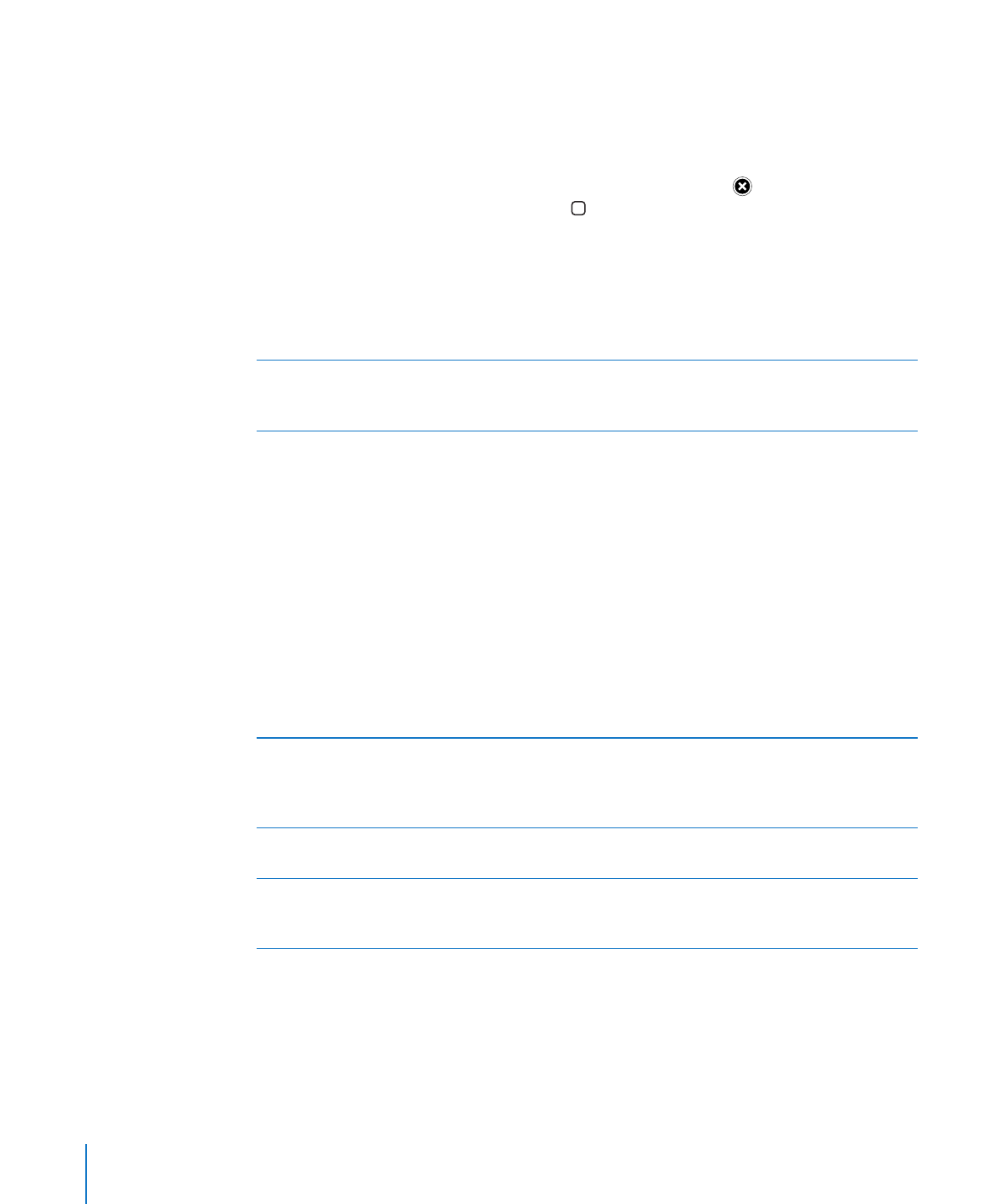
Postavke Trgovina
Koristite postavke Trgovina za prijavu na Apple ID, kreiranje novog Apple ID računa ili
uređivanje postojećeg. Imate li više Apple ID računa, možete koristiti opcije postavke
Trgovina za odjavu s jednog i prijavu na drugi. Standardno je Apple ID račun koji se
pojavljuje u postavkama Trgovina onaj koji ste prijavili pri sinkroniziranju iPhone
uređaja s računalom.
Za iTunes Store odredbe i uvjete, posjetite www.apple.com/legal/itunes/ww/.
Prijavite se na vaš Apple ID: Otvorite Postavke > Trgovina, dodirnite Prijava, zatim
dodirnite Koristi postojeći Apple ID i unesite svoju Apple ID zaporku.
Prikaz i uređivanje informacija o vašem računu Otvorite Postavke > Trgovina, dodirnite svoj
Apple ID i zatim dodirnite Prikaži Apple ID.
Dodirnite stavku radi uređivanja. Za promjenu
zaporke vašeg računa, dodirnite polje Apple ID.
Prijavljivanje uporabom drugog Apple ID
računa
Otvorite Postavke > Trgovina, dodirnite naziv
vašeg računa, zatim dodirnite Odjava.
Izrada novog Apple ID računa
Otvorite Postavke > Trgovina, dodirnite Prijava
i zatim dodirnite Izradi novi Apple ID te slijedite
upute na zaslonu.
164
Poglavlje 23
App Store
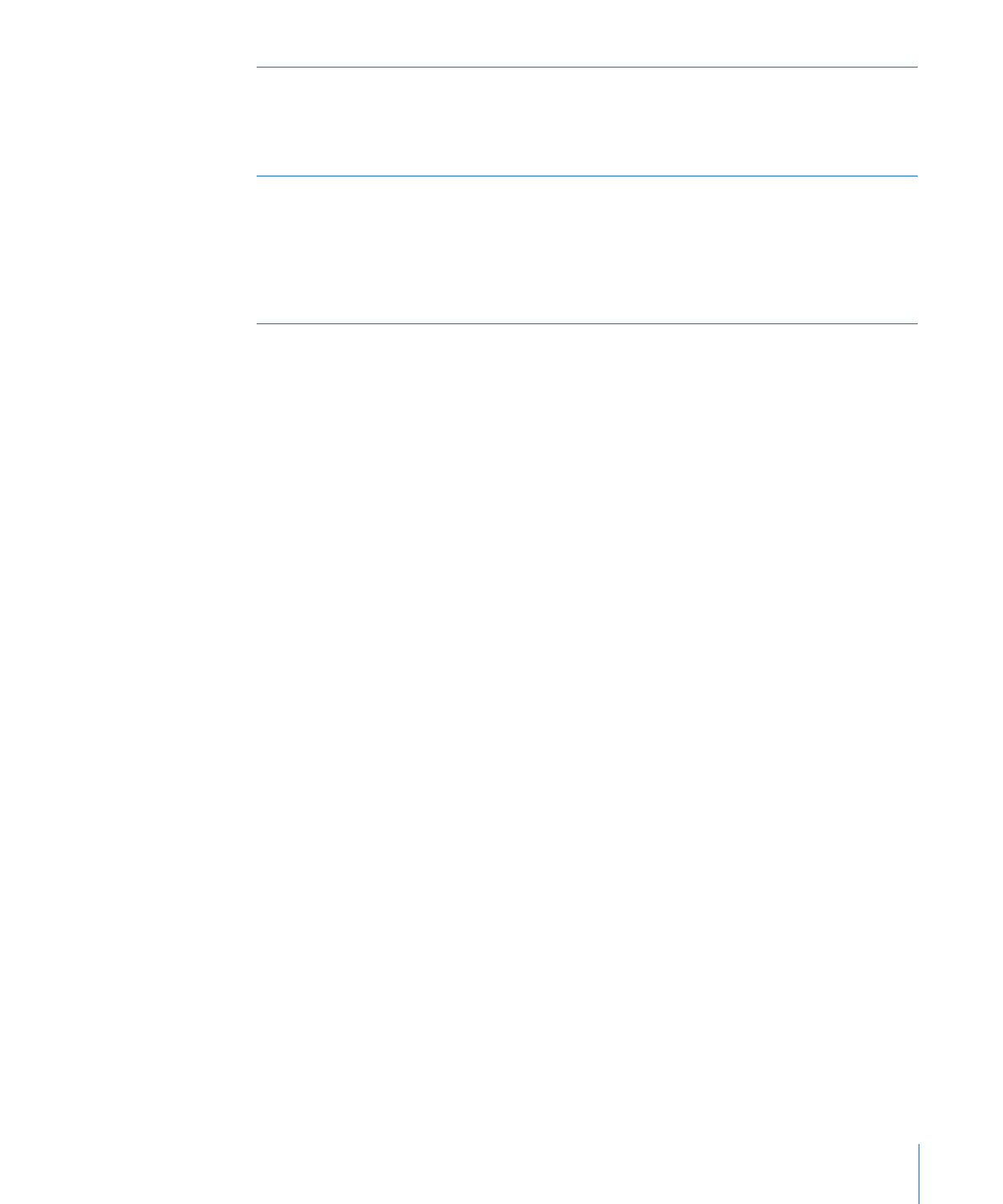
Poglavlje 23
App Store
165
Automatsko preuzimanje kupljenih stavki
Otvorite Postavke > Trgovina, zatim uključite
vrstu kupljenih stavki, primjerice glazba ili
knjige, koje želite automatski preuzeti na iPhone.
Također možete isključiti automatsko ažuriranje
Kiosk aplikacija.
Preuzimanje kupljenih stavki koristeći
podatkovnu mrežu
Otvorite Postavke > Trgovina i uključite ili
isključite opciju Koristi mobilne podatke.
Vaš operater može naplatiti preuzimanje
kupljenih stavke preko mobilne podatkovne
mreže. Kiosk aplikacije ažuriraju se samo kad
je iPhone spojen na Wi-Fi mrežu. Pogledajte
Poglavlje 22, “Kiosk,” na stranici 160.
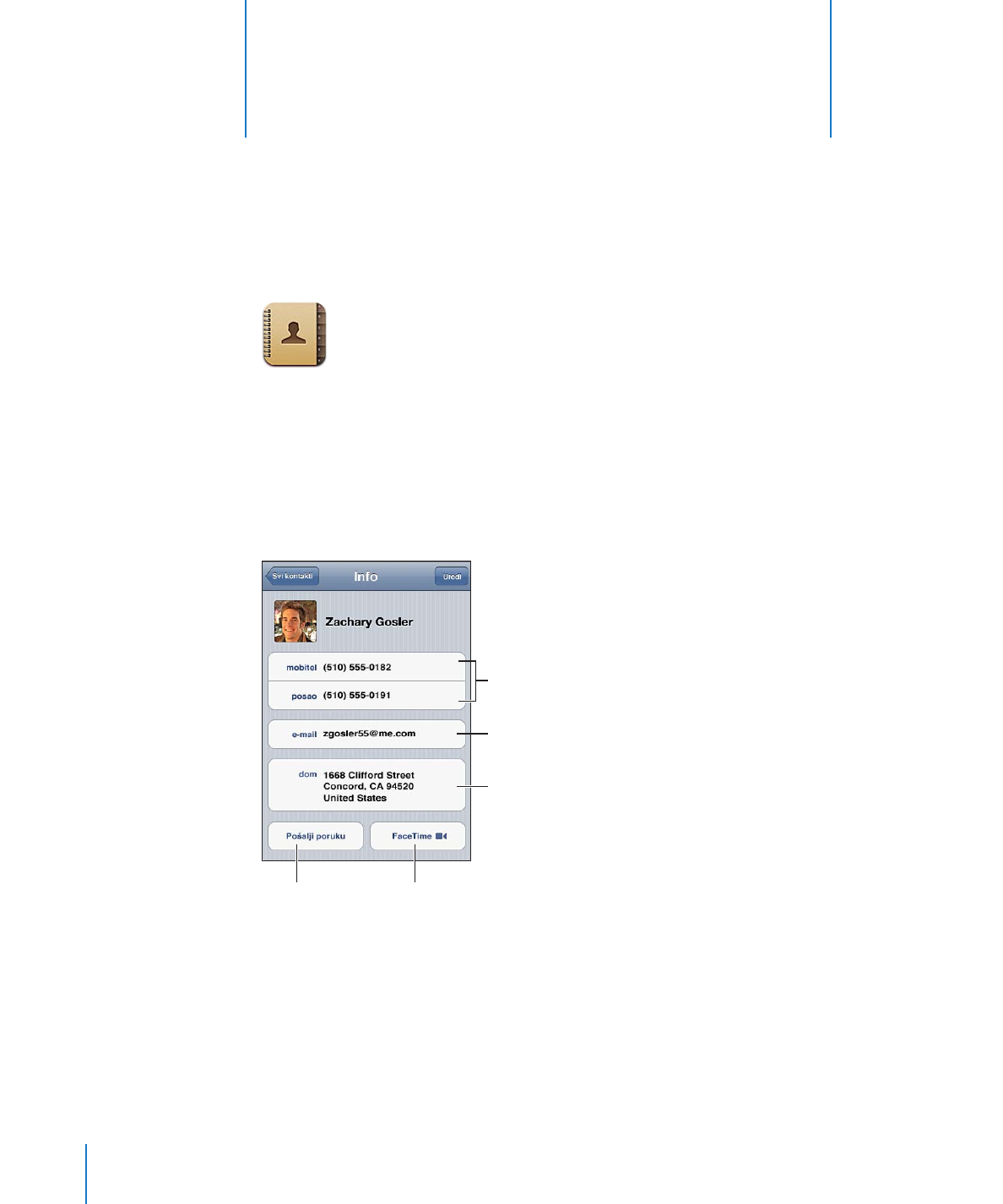
166